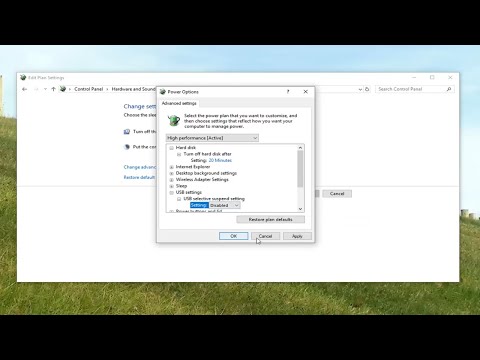
תוֹכֶן
- בדוק אם יש בעיות בצד השרת
- בדוק את החיבור שלך
- כיצד לתקן פיגור מסיבי בפורטנייט
- תקן פיגור של Fortnite על ידי פתרון בעיות בחיבור האינטרנט שלך.
- כיצד לפתור בעיות ב- V-Bucks?
- כיצד לתקן שגיאת Fortnite 6 ושגיאה 0
- כיצד לתקן עורות שלא מסנכרנים בעיה
- כיצד לפתור בעיות Fortnite בפלייסטיישן 4 (PS4)
- כיצד לפתור בעיות Fortnite ב- Xbox
- מה לעשות אם Fortnite עדיין בפיגור לאחר ביצוע פתרון בעיות בסיסי?
- קריאות מוצעות:
פורטנייט הוא בהחלט אחד המשחקים המקוונים הגדולים ביותר כיום. עם מעל 125 מיליון משתמשים מאז השקתו בפלטפורמות מרובות, באגים מתפתחים מעת לעת. יש כל מיני בעיות במשחק הזה, אך בפוסט זה אנו מנסים להתמקד כיצד לתקן את השהיה של Fortnite וכמה מהנפוצות שעליהן דיווחו משתמשים רבים לאורך זמן.
בדוק אם יש בעיות בצד השרת
אם אתה מתקשה לשחק ב- Fortnite או לא מצליח להתחבר לקרב רויאל, הדבר החשוב הראשון שאתה צריך לבדוק צריך להיות השרתים. בעוד שבדיקה אחר צרות אפשריות של משתמשי קצה היא בסדר גמור, רוב בעיות החיבור מתרחשות בשרתי המשחק.
סיבות נפוצות לבעיות קישוריות של פורטנייט מתוכננות לזמני הפסקה עקב עדכונים. תחזוקה והפסקות מתוכננות, למרות שאינן שכיחות, מועברות לעתים על ידי המו"ל או המפתח מבעוד מועד באמצעים שונים.
להלן הדרכים לבדוק אם יש בעיה בשרתי Fortnite.
בדוק באתר הסטטוס של משחקי אפי.
כשמדובר בקבלת מידע על שרתי Fortnite, אין אלטרנטיבה טובה יותר מאשר לעבור לאתר הרשמי של המו"ל. עם מיליוני שחקני Fortnite שדורשים אמינות גבוהה, Epic Games מבטיחה כי אתר האינטרנט שלהם מספק מידע מדויק על המצב התפעולי של השרתים שלהם. אתה יכול לבקר בדף סטטוס השרתים שלהם בקישור זה.
בדוק את טוויטר.
הידית הרשמית של פורטנייט בטוויטר פעילה בחשיפת כל זמני מועד או בעיות במשחק. אם אתה מחפש נתונים כמעט בזמן אמת עבור פורטנייט, עיין בדף הטוויטר שלהם כאן. ובמקרה שיש לך שאלה בהמתנה עבורם, אנו מציעים לך לנסות לעיין גם בתשובות שניתנו לשחקנים אחרים כמוך. התשובות שניתנו להם עשויות להיות המדויקות שאתה מחפש.
בקר באתר גלאי הדאון.
אם ברצונך לקבל מידע צד שלישי בזמן אודות בעיות שרת אפשריות, גלאי Down הוא האתר אליו אתה יכול ללכת. המשימה של אתר זה לדווח על בעיות שרתים המתרחשות בכל מקום בעולם, והיא כוללת משחקים פופולריים כמו פורטנייט.
בדוק את החיבור שלך
אם אימתת כי אין בעיה מתמשכת בצד השרת של פורטנייט, הסיבה הסבירה ביותר לבעיית החיבור שלך היא שירות האינטרנט שלך.

נסה לעשות קצת פתרון בעיות ברשת כדי לתקן את זה. אם אתה משחק במחשב, נסה לבדוק את חומת האש שלך או את מהירות חיבור האינטרנט שלך. עשויה להיות בעיה ברשת ספק שירותי האינטרנט שאינך מודע לה.
דבר איתם אם אתה חושד שזה המקרה. אחרת, המשך בפתרון הבעיות בהמשך.
כיצד לתקן פיגור מסיבי בפורטנייט
אם זו הפעם הראשונה שאתה משחק Fortnite במחשב ואתה חווה פיגור מוגזם, זה כנראה בגלל שהמכונה שלך לא עומדת במפרט המינימלי.

כשמדובר במשחקים מקוונים כמו פורטנייט, ישנם שני סוגים של פיגור שאתה עלול לחוות. האחת היא השהיית חביון, אשר נובעת מבעיית חיבור אינטרנטית איטית או לסירוגין. זה יכול להיות בגלל בעיה בספק האינטרנט שלך או ברשת הביתית שלך.
הסוג השני של השהיה הוא השהיית מכשירים או השהיית FPS, שנגרמת על ידי ביצועי חומרה לקויים.
תקן פיגור של Fortnite על ידי עמידה בדרישות החומרה המינימליות.
אם אתה משתמש במחשב, יתכן שהוא מתקשה לאפשר למשחק לפעול כראוי. נסה לבדוק אם המכונה שלך עומדת בדרישות המינימום עבור Fortnite. הדרישות הבסיסיות צריכות להיות הבאות:
- גרָפִיקָה: אינטל HD 4000
- מעבד: Core i3 2.4 GHz
- RAM: 4 גיגה בייט
- מערכת הפעלה: Windows 7/8/10 64 סיביות או Mac OSX סיירה
אי עמידה בדרישות אלה יכולה להשפיע באופן משמעותי על ביצועי המחשב שלך בעת הפעלת Fortnite. זה יכול להוביל להקפאה או פיגור קבוע או אקראי.
אם המחשב שלך חורג מהדרישות הבסיסיות הללו, ייתכן גם שהפכת את הגדרות הגרפיקה גבוה מדי. נסה להוריד אותם כדי לראות אם יש הבדל כלשהו.
תקן פיגור של Fortnite על ידי פתרון בעיות בחיבור האינטרנט שלך.
אם הבעיה נותרת לאחר בדיקת ההגדרות, ייתכן שתיתקל בפיגור חביון.
בשלב זה ישנן רק שתי סיבות אפשריות לנושא. או שיש בעיה בהתקני הרשת הביתית שלך, או שיש בעיית חיבור שמגיעה מספק האינטרנט שלך.

נסה לבדוק כמה מהר מהירות חיבור האינטרנט שלך ולראות אם יש תוצאת PING גבוהה. אתה יכול להשתמש ב- Speedtest.net כדי לחפש מידע זה.
אם קיימת בעיית מהירות הורדה לא יציבה, או אם פינג גבוה מדי, פנה לספק שירותי האינטרנט שלך לקבלת הוראות לפתרון בעיות.
אם אתה נמצא בהתקנה אלחוטית, נסה לחבר את המחשב שלך דרך Ethernet כדי לבדוק אם יש בעיה WiFi.
כמו כן, אם אתה משתמש ב- VPN, שקול לכבות אותו כדי לראות אם מכאן הבעיה.
תקן פיגור של Fortnite על ידי השבתת חומת האש שלך.
אם אינך מצליח להתחבר לחלוטין ל- Fortnite אך החיבור שלך נראה מהיר ועובד, ייתכן שיש לך בעיה בחומת האש.

ב- Windows, אתה יכול לבדוק את הגדרות חומת האש שלך כדי לראות אם Fortnite חסום. אם זה המקרה, אתה רוצה לפתוח את היציאות המשמשות את המשחק 80, 443 ו 5222.
כדי לפתוח יציאה ב- Windows:
- פתח את לוח הבקרה.
- לחץ על מערכת ואבטחה.
- עבור אל חומת האש של Windows.
- לחץ על הגדרות מתקדמות.
- משמאל, לחץ על כללים נכנסים.
- בצד ימין, לחץ על כלל חדש ...
- לחץ על יציאה.
- הקש "הבא.
- בתיבת הטקסט לצד יציאות מקומיות ספציפיות, הזן "5222, 443, 80" ואז לחץ על הבא שלוש פעמים נוספות.
- בתיבה שם, הזן UE4 ולחץ על סיום.
אם יש לך Mac, אלה השלבים המאפשרים ל- Fortnite דרך חומת האש:
- פתח את העדפות המערכת.
- לחץ על סמל האבטחה או אבטחה ופרטיות.
- בחר בכרטיסייה חומת האש.
- לחץ על סמל הנעילה בחלונית ההעדפות והזן שם מנהל מערכת וסיסמה.
- לחץ על כפתור אפשרויות חומת האש
- לחץ על כפתור הוסף יישום (+).
- בחר באפליקציה שעבורה ברצונך לאפשר הרשאות חיבור נכנסות.
- לחץ על הוסף.
- לחץ על אישור.
צמצם את ההשהיה ב- Fortnite על ידי התקנת עדכונים.
לא משנה באיזו פלטפורמה אתה משחק Fortnite, עליך תמיד לעדכן את לקוח המשחק. עצה זו היא בדרך כלל מיותרת שכן העדכונים נדחפים אוטומטית. אבל במקרה שחסמת עדכונים למכשיר שלך לכל דבר אחר, זו אמורה לשמש תזכורת טובה לעדכן את המשחק באופן מיידי.
כיצד לפתור בעיות ב- V-Bucks?
אם אתה מתקשה להשיג את ה- V-Bucks שלך, זו בעיה שעשויה להיות מעבר ליכולת שלך לתקן. אם אינך מקבל את ה- V-Bucks ששילמת עבורם, אנו ממליצים לך ליצור קשר עם צוות התמיכה של Fortnite Battle Royal, או עם החנות ממנה אתה קונה.
חלק מהשחקנים עשויים לחשוב ש- V-Bucks חל על כל הפלטפורמות, כגון סמארטפונים, מחשבים או קונסולות משחק. למרבה הצער, זה לא המקרה. גם אם קישרת את חשבונותיך, V-Bucks חל רק על פלטפורמת משחק ספציפית אחת. אז ה- V-Bucks שקניתם לחשבון הסלולרי שלכם לא יועברו ל- PS4 או Xbox שלכם.
כיצד לתקן שגיאת Fortnite 6 ושגיאה 0
כמה שגיאות פשוט מעבר ליכולת של משתמש קצה להתמודד. למרבה הצער, חלק מהשגיאות הנפוצות שרבים ממשתמשי Fortnite נתקלים בהם לעיתים קרובות הן שגיאה 6 ושגיאה 0, שתיהן הן בעיות בצד השרת הקשורות לשידוך וחיבור.
אם אתה מקבל אחת מהשגיאות האלה, אתה לא צריך לבזבז את הזמן שלך בחיפוש אחר הפיתרון שלהן. הם לא ניתנים לתיקון ברמה שלך ולכן כל מה שאתה יכול לעשות זה לחכות. שגיאות אלה נעלמות מעצמן, אז פשוט השאר אותם בזה.
כיצד לתקן עורות שלא מסנכרנים בעיה
בניגוד ל- V-Bucks, עורות ניתנים להעברה לפלטפורמות אחרות. אם עורות ופריטים אחרים שרכשת אינם מופיעים בנייד שלך לאחר שקנית אותם ממחשב למשל, הסיבה הסבירה ביותר היא שחשבון Epic Games שלך אינו מקושר לחשבונך בטלפון שלך.
אם עדיין לא ניסית לקשר את חשבונותיך, תוכל להשתמש בקישור זה לקבלת הוראות.
כיצד לפתור בעיות Fortnite בפלייסטיישן 4 (PS4)
אם יש לך בעיית השהיה בהפעלת Fortnite ב- PS4, הדבר עלול להיגרם ממטמון פגום או מבעיה ביישום. אתה יכול להתמודד עם כל אלה העומדים בבסיסך על ידי ביצוע אחת מהפעולות הבאות להלן.

נקה מטמון PS4
יישומי PS4 מסוימים עשויים להיתקל בבעיות קישוריות או ביצועים ברגע שהמטמון נפגם. זה יכול לקרות אם המטמון של המסוף שלך מיושן לאורך זמן. כדי לראות אם יש לך בעיה במטמון, נסה לנקות את המטמון באמצעות השלבים הבאים:
- כבה את פלייסטיישן 4. אל תיכנס למצב מנוחה.
- לאחר שנורית החיווי על גבי פלייסטיישן 4 שלך כבויה והפסיקה להבהב, נתק את כבל החשמל מגב הקונסולה שלך.
- המתן לפחות 30 שניות.
- חבר את כבל החשמל בחזרה לפלייסטיישן 4 שלך והפעל אותו.
מחק נתוני משחק שמורים.
שמירת משחק, פרופילי נגן ונתוני משחק אחרים נשמרים אוטומטית באחסון המערכת של פלייסטיישן 4 כברירת מחדל. אם אתה חושד שנתונים פגומים, אתה יכול למחוק אותם מהכונן הקשיח.
מחיקת נתוני המשחק שנשמרו היא לצמיתות ולא ניתן לבטל אותם. לכן, מומלץ מאוד לגבות את נתוני המשחק השמורים לאחסון מקוון או להתקן אחסון USB לפני שתמחק אותם.
בצע את השלבים הבאים כדי לגשת לאחסון המערכת ולמחוק נתוני משחק:
- פתח את תפריט ההגדרות בחלק העליון של לוח המחוונים.
- בחר אחסון ולאחר מכן בחר אחסון מערכת.
- בחר נתונים שמורים.
- בחר משחק כדי לגשת לנתונים השמורים של המשחק.
- לחץ על לחצן האפשרויות ובחר מחק.
- בחר את קבצי הנתונים השמורים למחיקה, ואז בחר מחק.
הסר את התקנת Fortnite.
התקנה מחדש של המשחק עשויה להיות האופציה האחרונה לגרום לו לעבוד שוב. פתרון זה יכול להימשך זמן מה, במיוחד אם יש לך חיבור איטי לאינטרנט.
כיצד לפתור בעיות Fortnite ב- Xbox
בדיוק כמו בפתרון בעיות PS4, ישנם שלושה דברים שתוכלו לעשות כדי לתקן את בעיית Fortnite ב- Xbox One שלכם.

נקה את מטמון ה- Xbox.
בצע את השלבים הבאים כדי לנקות את המטמון ב- Xbox One:
- כבה את ה- Xbox One שלך.
- לאחר שנורית החיווי הקדמית של ה- Xbox One ולבנת החשמל של הקונסולה כבויה, נתק את לבנת החשמל מגב הקונסולה שלך.
- המתן לפחות 30 שניות.
- חבר את לבנת החשמל בחזרה ל- Xbox One שלך והפעל אותה.
מחק נתוני משחק שמורים.
שמירת משחק, פרופילי נגן ונתוני משחק אחרים נשמרים אוטומטית בכונן הקשיח של Xbox One כברירת מחדל. אם אתה חושד שנתונים פגומים, אתה יכול למחוק אותם מהכונן הקשיח.
מחיקת נתוני המשחק שנשמרו היא לצמיתות ולא ניתן לבטל אותם. לכן, מומלץ מאוד לגבות את נתוני המשחק השמורים שלך לאחסון מקוון או להתקן אחסון USB לפני שתמחק אותם.
בצע את השלבים הבאים כדי לגשת לאחסון המערכת ולמחוק נתוני משחק:
- מ- Xbox Home, עבור אל הגדרות.
- עבור למערכת ובחר באחסון.
- בחר נהל אחסון בצד ימין של המסך, ואז בחר צפה בתוכן.
- הדגש משחק, לחץ על לחצן התפריט ובחר נהל משחק.
- בחר נתונים שמורים בצד שמאל של המסך.
- בחר משחק כדי לגשת לנתונים השמורים של המשחק.
מכאן השתמש בתפריט אפשרויות למחיקת קבצים או לצפייה במידע נוסף על קובץ ספציפי.
תקן פיגור על ידי התקנה מחדש של Fortnite.
אם שני הפתרונות שלמעלה לא יעזרו, שקול למחוק את המשחק. לאחר מכן, התקן אותו מחדש לאחר הפעלת המסוף מחדש.
מה לעשות אם Fortnite עדיין בפיגור לאחר ביצוע פתרון בעיות בסיסי?
ישנן בעיות Fortnite אחרות שעשויות להופיע מדי פעם. ברבים מהמקרים הללו, בהחלט ניתן יהיה למצוא פתרונות בתוך זמן קצר. עם זאת, אם נתקלת בבעיה שלכאורה אין לה פתרון נראה לעין, שקול להפעיל מחדש את המכשיר.
אם זה נכשל ואף אחד מהפתרונות שלמעלה לא עוזר, פנה אל צוות התמיכה הטכנית של Fortnite Battle Royal. נסה לשלוח להם דוא"ל וודא לכלול כמה שיותר פרטים.
קריאות מוצעות:
- כיצד להפוך את הקיטור להורדה מהיר יותר תקן אינטרנט איטי | 2020 חדש!
- תקן בעיות חיבור PS4 עם איפוס רשת 2020 חדש!
- שלבים קלים להשיג או למצוא מזהה Steam מהיר וחדש 2020!
- כיצד לתקן את פורטנייט לג בבינטנדו 2020 חדש!
בקר בערוץ Youtube של TheDroidGuy לסרטונים נוספים לפתרון בעיות.


